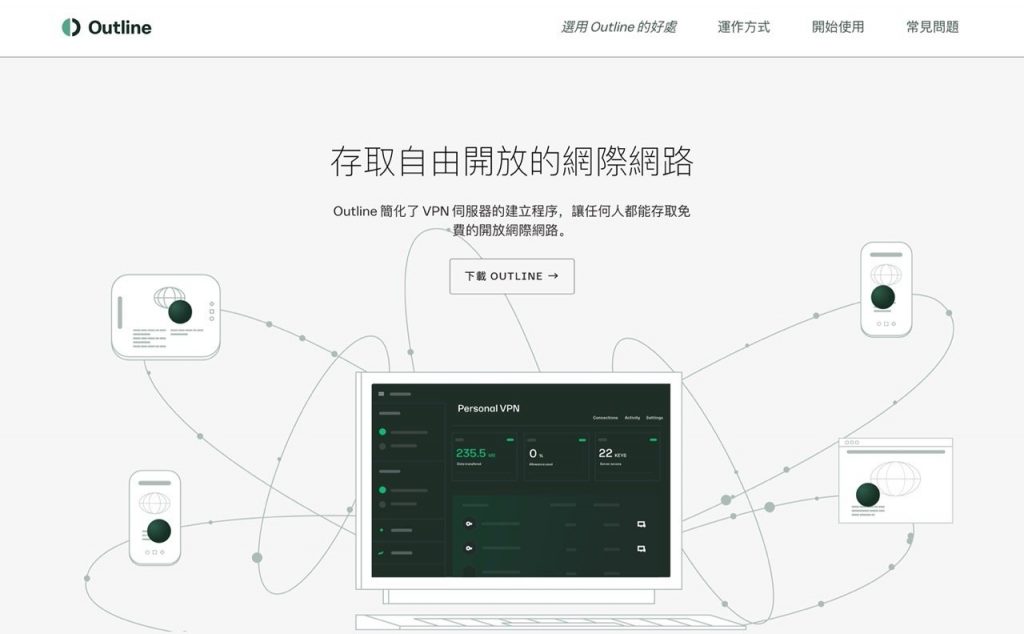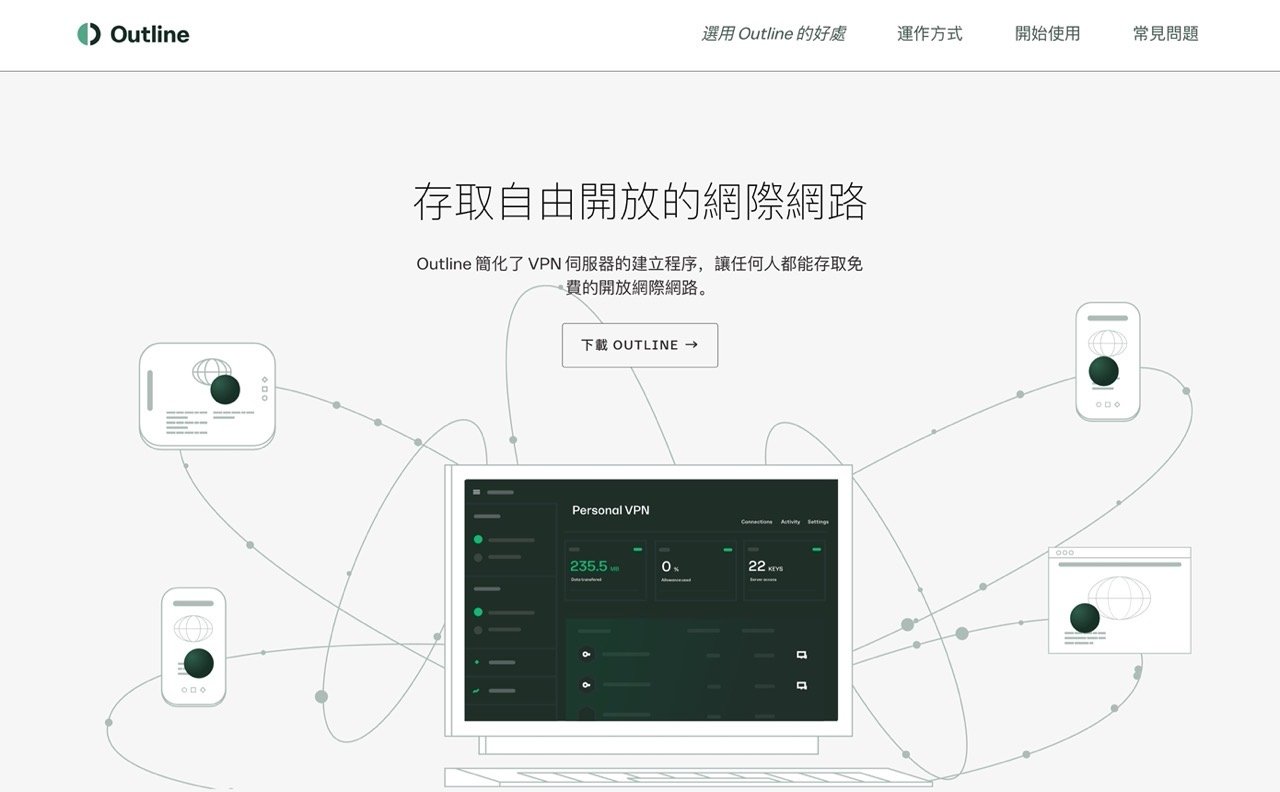
幾年前寫過「Outline 來自 Google 全自動自架 VPN 安裝工具,突破中國網路封鎖限制」教學,也就是 Google 建立的技術孵化器 Jigsaw 開發的自由及開放原始碼軟體,Outline 讓架設 VPN 伺服器的工作和步驟變得更為簡單,不用再去研究繁瑣、複雜艱澀的說明文件,即使沒有技術背景,依然可透過 Outline Manager 自動化搭建出自己的 VPN 伺服器,本身有中文介面操作也很容易,搭配上 Outline Client(客戶端)就能在各種裝置連線以獲取不受限制的網路環境。
最近因為工作需要想找一個 VPN 服務,市面上有很多提供商像是 NordVPN、PureVPN、ProtonVPN、Ivacy VPN,這些服務其實都很安全、可靠且穩定,無論是任何平台都有提供對應的軟體。
但使用者通常會卡在價格問題,只有在一次購買一年兩年或更長時間的情況下才有每月 $1.99 或 $2.99 美元超低價格,如果是單月購買就會超過 $10 美元,這對臨時、短期使用的朋友來說很煎熬,因為就會開始猶豫是不是要多花一筆錢進行長期訂閱(而且可能日後還用不到)。
除此之外,因為我還需要用到固定 IP 位址(Dedicated IP)功能,這在 VPN 服務大多是加購項目,需要額外支付每月 $1.99 或 $2.99 或更高價格,稍微算一下好像就不是那麼划算,後來想到 Google 的 Outline VPN 就決定來重新研究一下。
先說結論,Outline VPN 可以在 DigitalOcean、Google Cloud Platform、Amazon Lightsail 或任何 VPS 服務使用(像是 VULTR、Linode 和 Liquid Web 都已通過測試),如果只考慮前面提到的服務,VULTR 有每月 $2.50 美元的 Regular Performance 機器應該是最便宜的選項,流量只有 500 GB,而且受限於幾個美國節點,換成 DigitalOcean 或 Linode 每月 $5 美元起跳,流量有 1 TB 是更好的選擇。
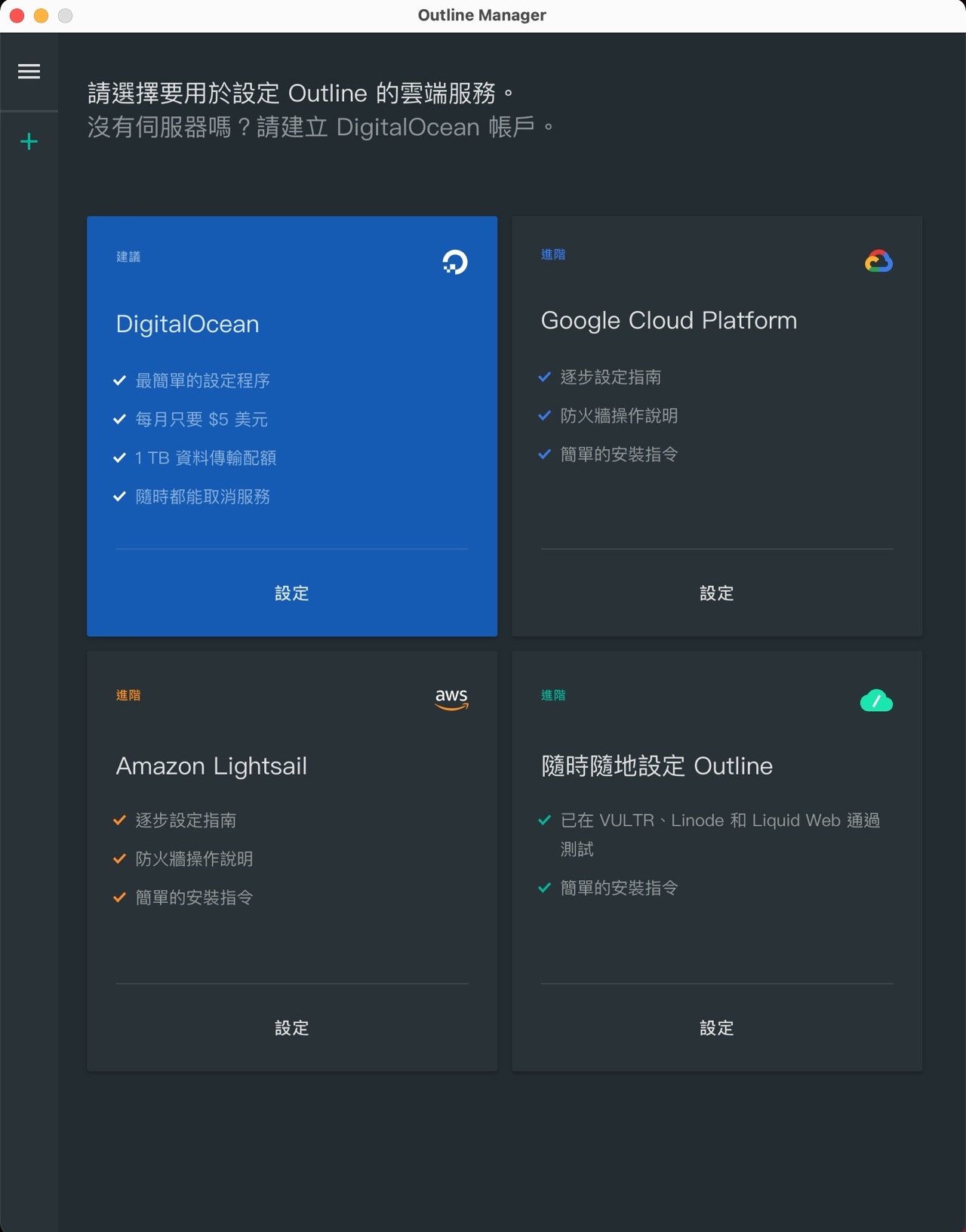
更重要的是目前 Outline VPN 在 DigitalOcean 提供最簡單的設定程序,完全不用碰到任何指令列,只要將設定程式連結 DigitalOcean 帳戶就有全自動的流程,這對於完全沒有使用過 VPS 服務的朋友真的是救星。每月只要 $5 美元,有紐約、舊金山、阿姆斯特丹、新加坡、倫敦、法蘭克福、多倫多和班加羅爾八個節點可供建立 VPN 伺服器,而且可以隨時取消,依照使用的時數計價。
之前寫的 Outline VPN 教學已經過時,接下來我就用新的 Outline 搭配 DigitalOcean 實際建置一台 VPN 伺服器教學,整個過程是使用 Mac 版本加上 iOS 應用程式,不過 Outline Manager 支援 Windows、MacOS 和 Linux,Outline 客戶端工具也支援包括 iOS、Android 和 Chrome 擴充功能,在操作上應該大同小異。
Outline VPN – 存取自由開放的網際網路
https://getoutline.org/zh-TW/
利益揭露:本文介紹之 DigitalOcean 為付費服務,使用者需設定付款方式才能繼續使用。此外,在文章中使用網址為推薦鏈結(Referral),使用者以該網址購買可取得免費額度,作者也能獲得額外推薦獎勵。
目錄
- 在 DigitalOcean 註冊取得 $100 美元額度
- 下載 Outline Manager 設定 VPN 伺服器
- 取得 Outline 桌面端軟體連接自己的 VPN
- Outline 也提供 iOS、Android 應用程式
在 DigitalOcean 註冊取得 $100 美元額度
STEP 1
首先使用者需要先註冊一個 DigitalOcean 帳戶,可以透過我的 DigitalOcean 推薦碼加入,點擊進入網站後會看到上方有「Free credtit active」,只要是新用戶就能或得免費 $100 美元額度(不過需要 60 天用完否則就會失效)。當然如果你有其他屬意的 VPS 服務也可跳過前面這個步驟。
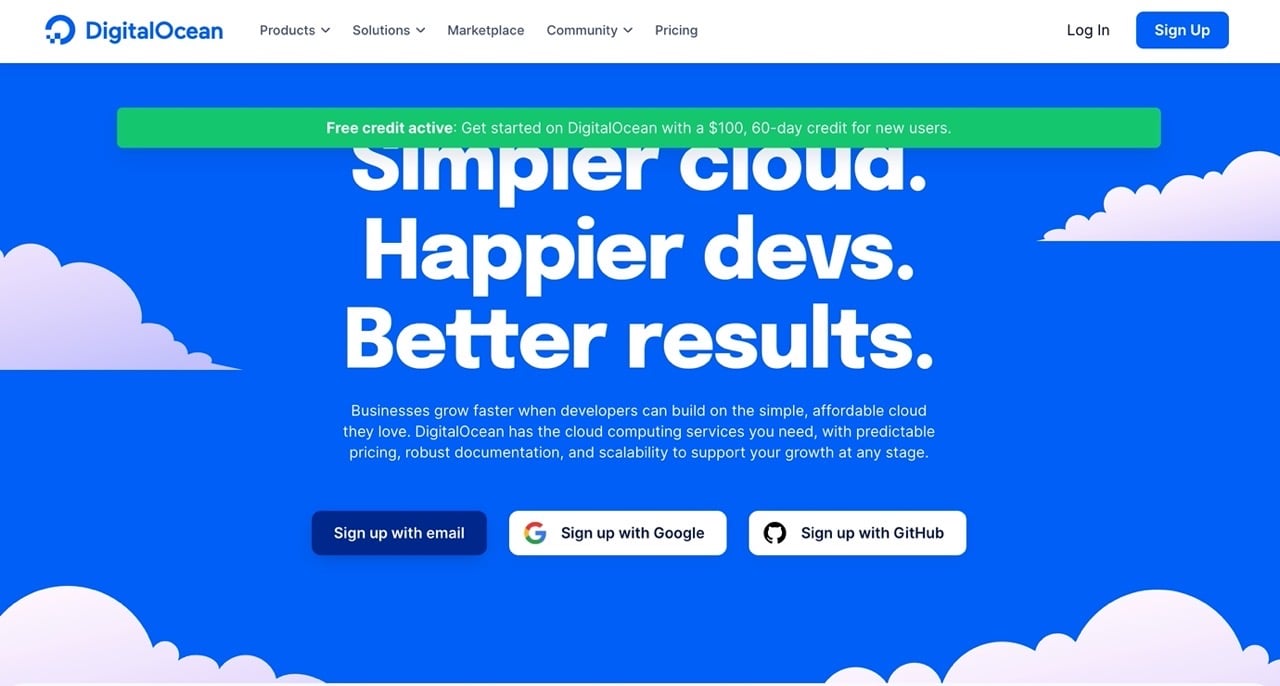
STEP 2
註冊時選擇使用 Email 或是 Google、GitHub 帳戶登入。
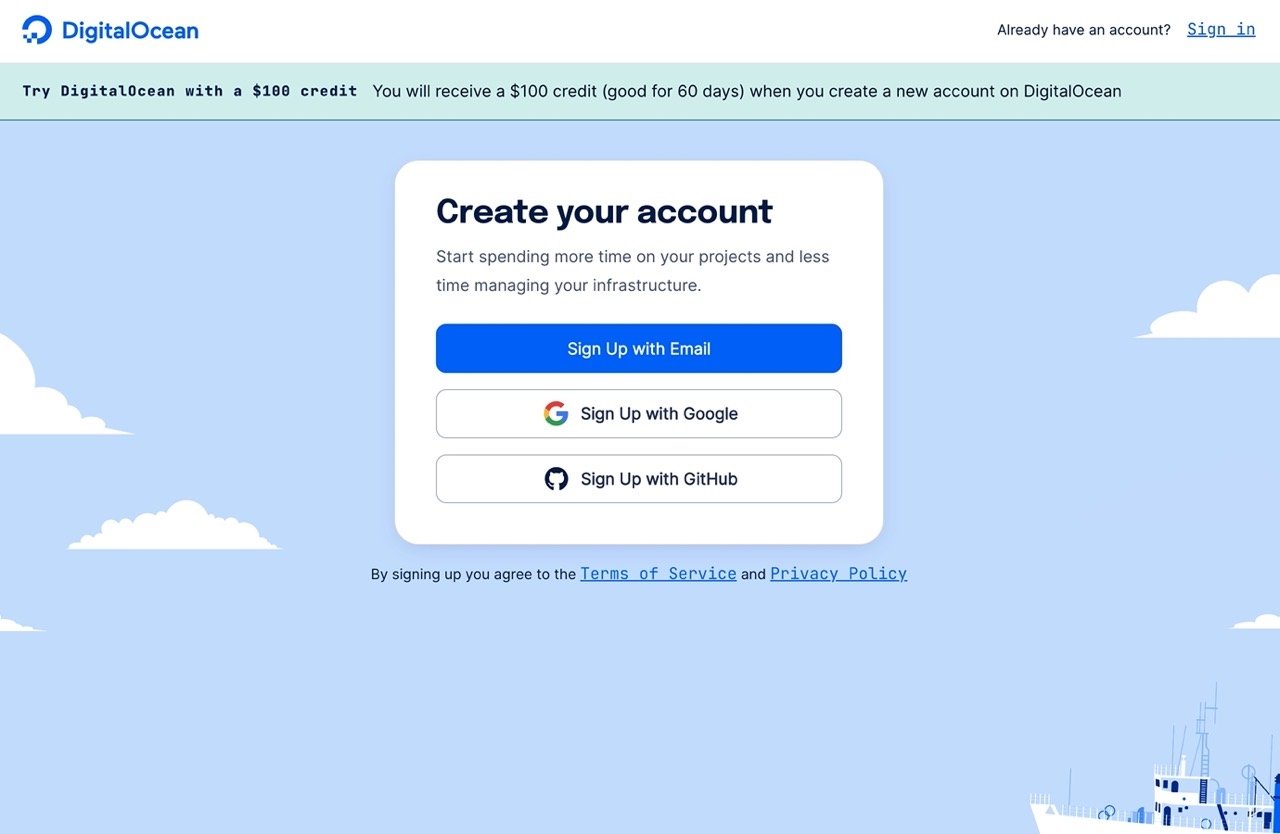
除了驗證身份以外還需要加入一張信用卡或 PayPal 帳戶才能繼續,如果是選擇 PayPal 會直接付款、然後馬上退回帳戶,這是為了要確認 PayPal 有足夠的付款能力。
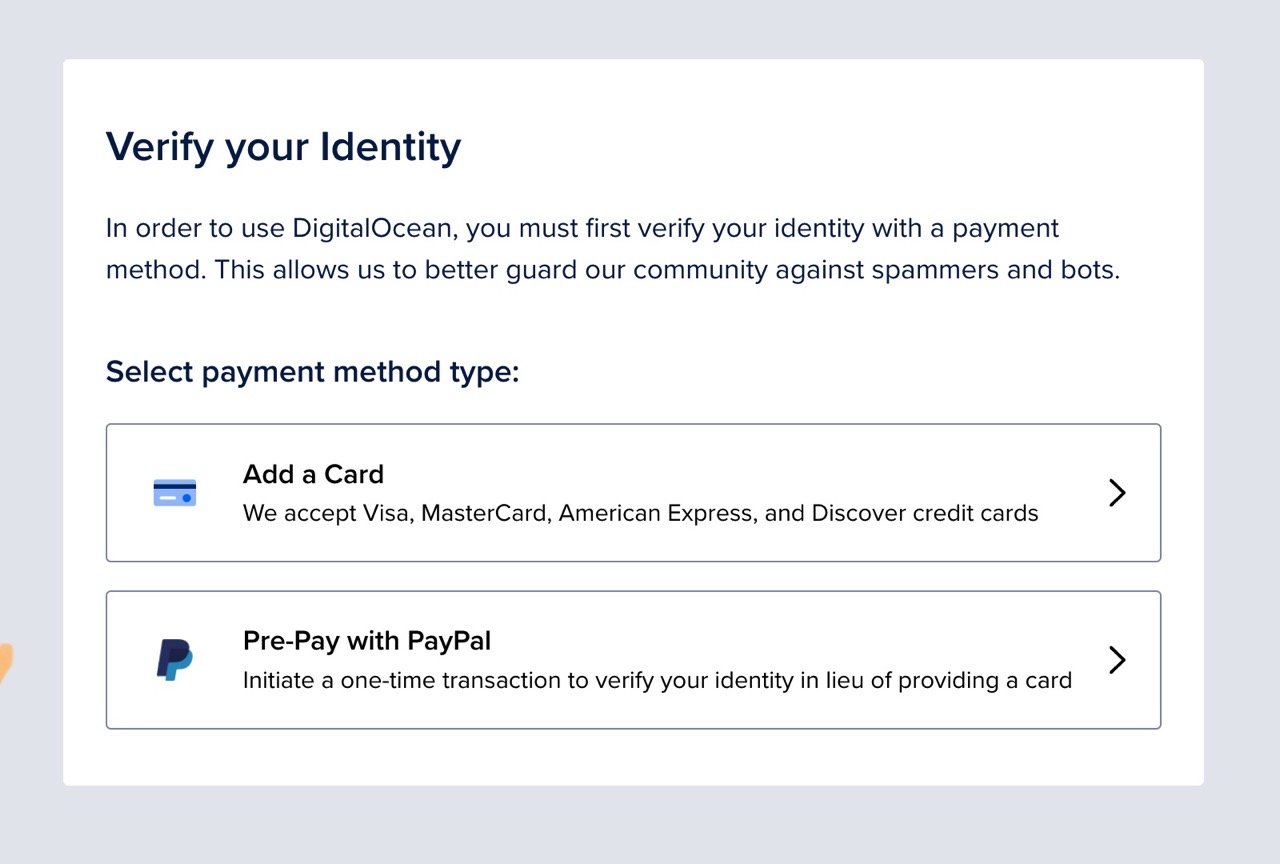
下載 Outline Manager 設定 VPN 伺服器
STEP 1
準備好 DigitalOcean 或是任何 VPS 服務後,先回到 Outline VPN 網站點選「下載 Outline」按鈕,這個專案主要分為兩項產品:Outline Manager 和 Outline Client,前者是建置和管理 VPN 伺服器使用,後者則安裝在連線的電腦、手機、平板電腦或瀏覽器。
第一次設定需要先取得 Outline Manager 進行相關設定。
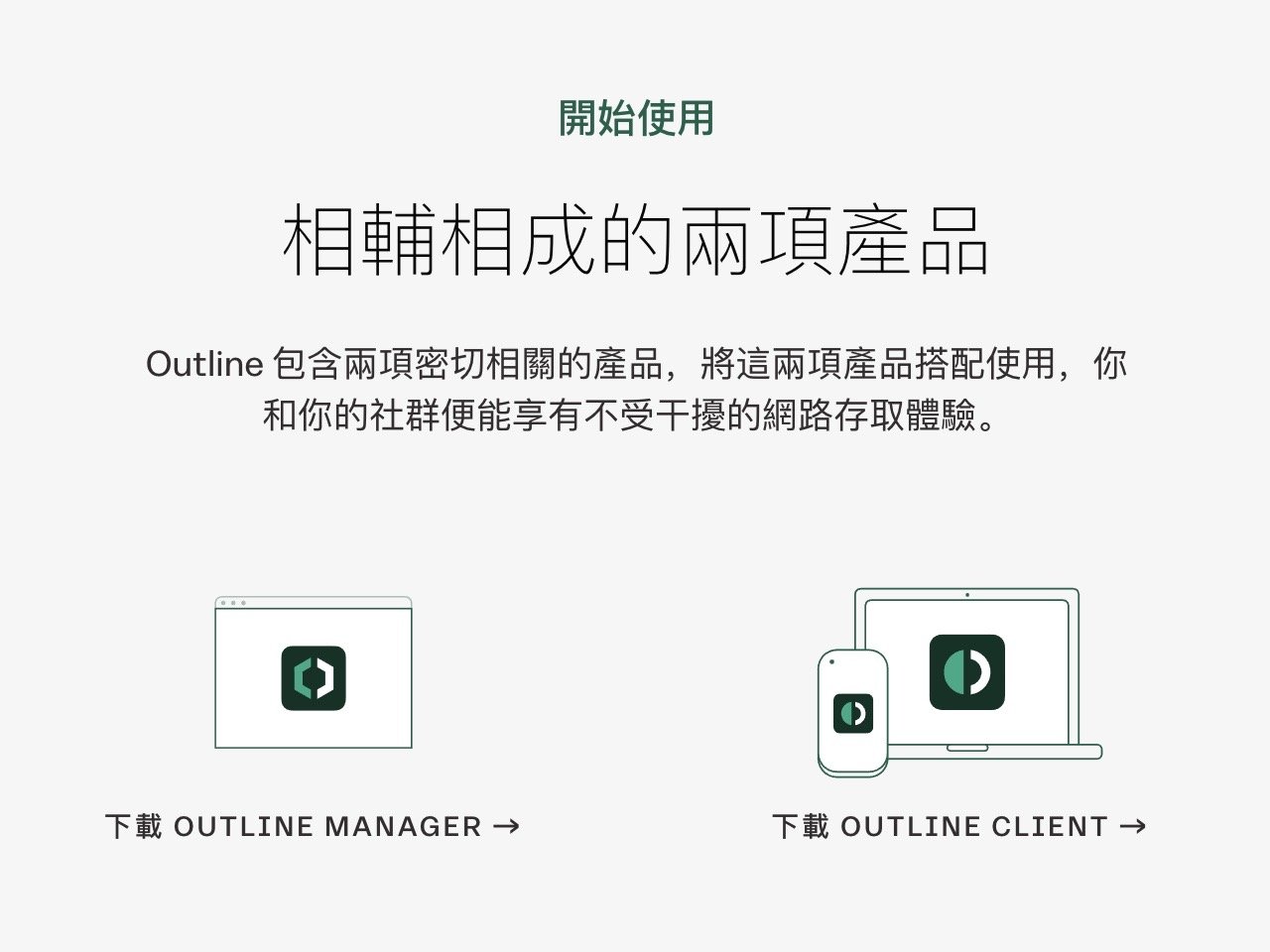
STEP 2
開啟 Outline Manager 選擇要用於設定 Outline 的雲端服務,最簡單、也是 Outline 建議的方式是 DigitalOcean 服務,因為可以有全自動的設定過程,如果選擇 Google Cloud Platform、Amazon Lightsail 或是其他 VPS 服務都需要透過指令列進行設定,而且需要開啟防火牆、允許特定 Port 連線才能完成設定,相較之下困難度就會比較高(若你對於這些操作沒什麼問題,也可以選擇自己喜愛的 VPS 或雲端主機安裝 VPN 伺服器)。
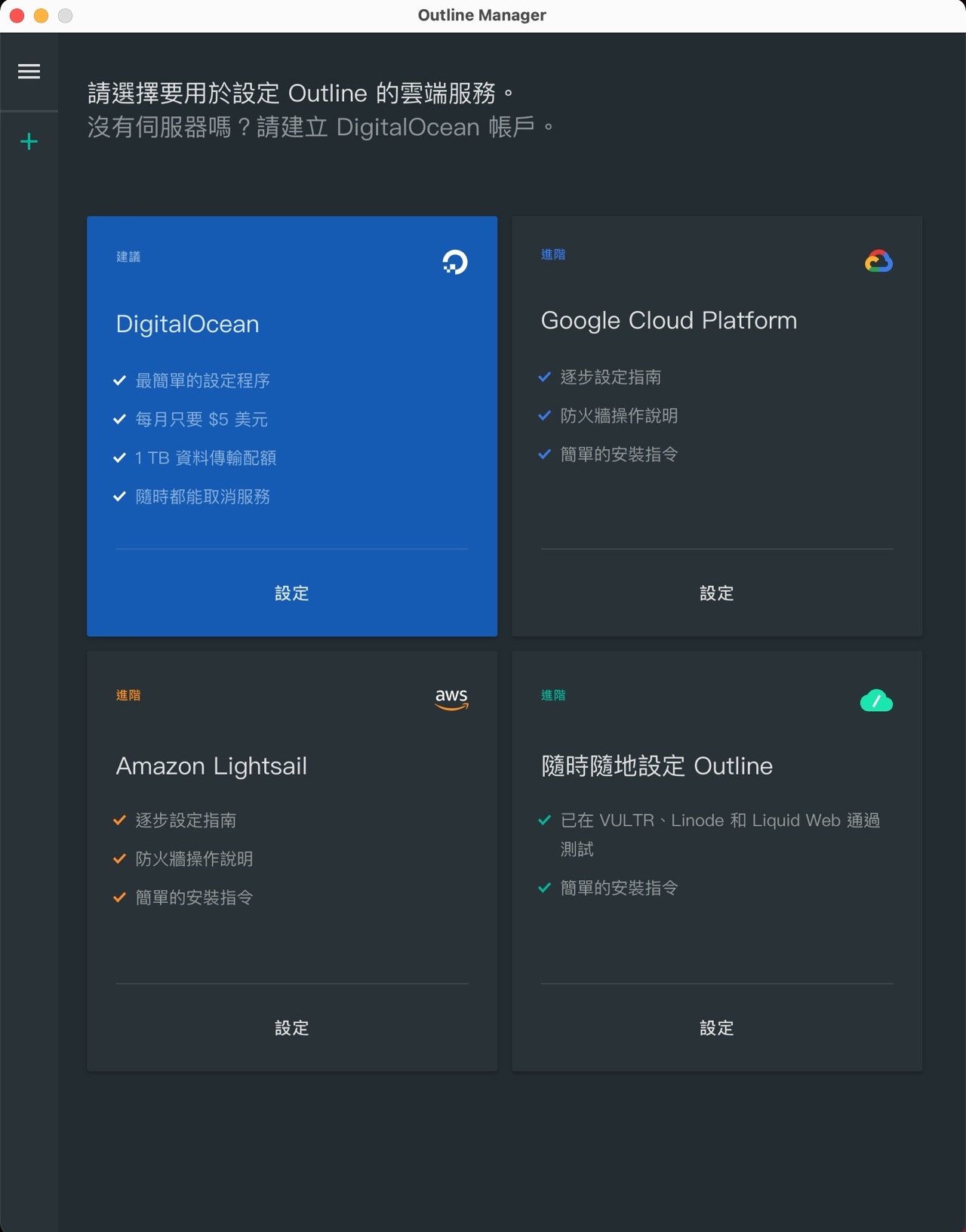
STEP 3
選擇 DigitalOcean 後會需要連結到使用者的 DigitalOcean 帳戶進行授權,接著選取要建立伺服器位置,目前有美國紐約、舊金山、荷蘭阿姆斯特丹、新加坡、英國倫敦、德國法蘭克福、加拿大多倫多和印度班加羅爾八個位置可用,若是從台灣連線,考量到速度的話可選擇新加坡,其次是美國舊金山,延遲較低。
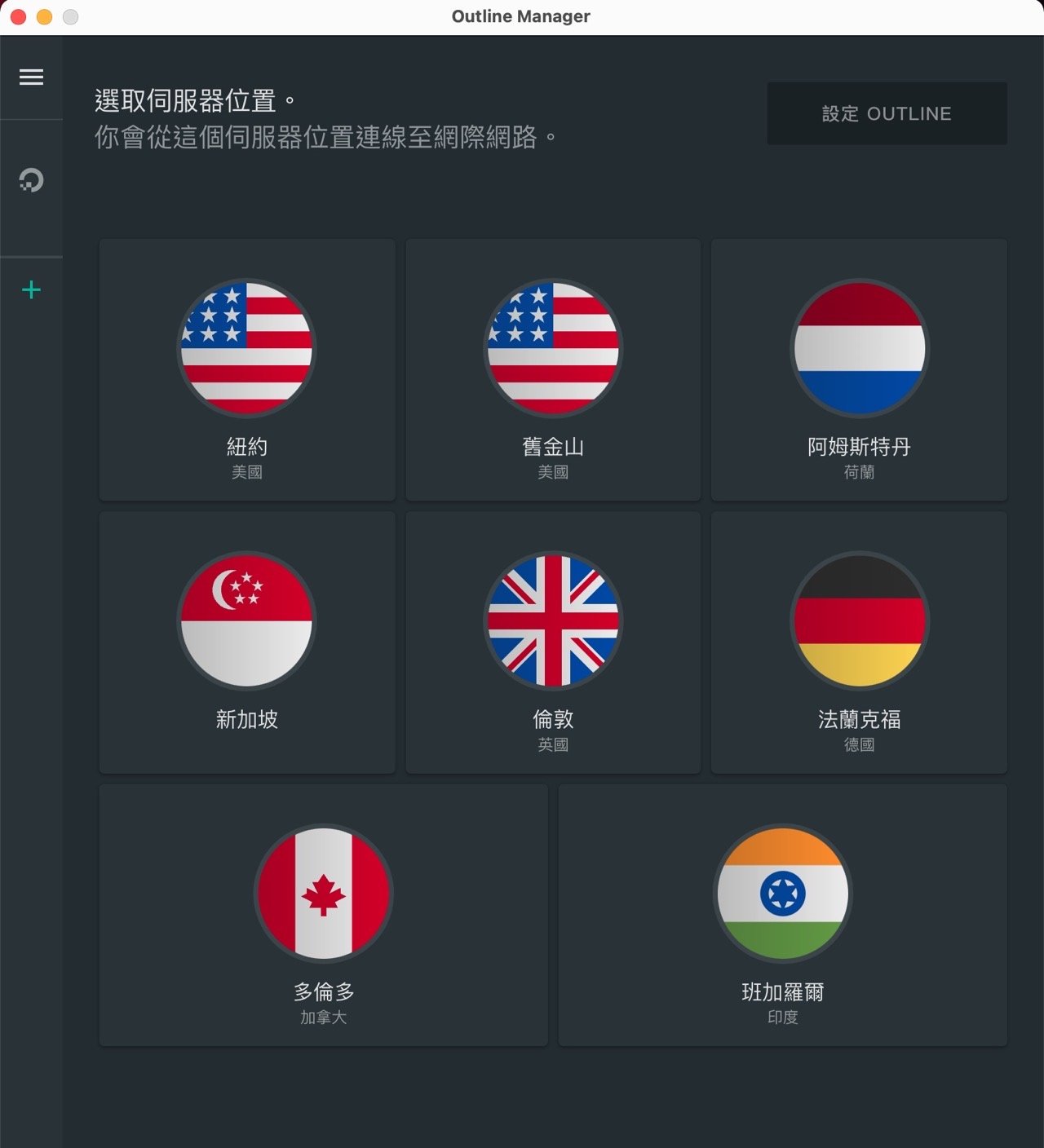
選取伺服器位置後 Outline 就會開始設定,在 DigitalOcean 是全自動進行,不會出現需要登入 VPS 伺服器輸入特定指令列的提示畫面(如果選擇其他 VPS 或雲端服務商可能會需要手動設定),就方便性和難度來說真的很親民,尤其是完全沒有任何架站經驗的使用者也能透過 DigitalOcean 搭建出自己的 VPN 伺服器。
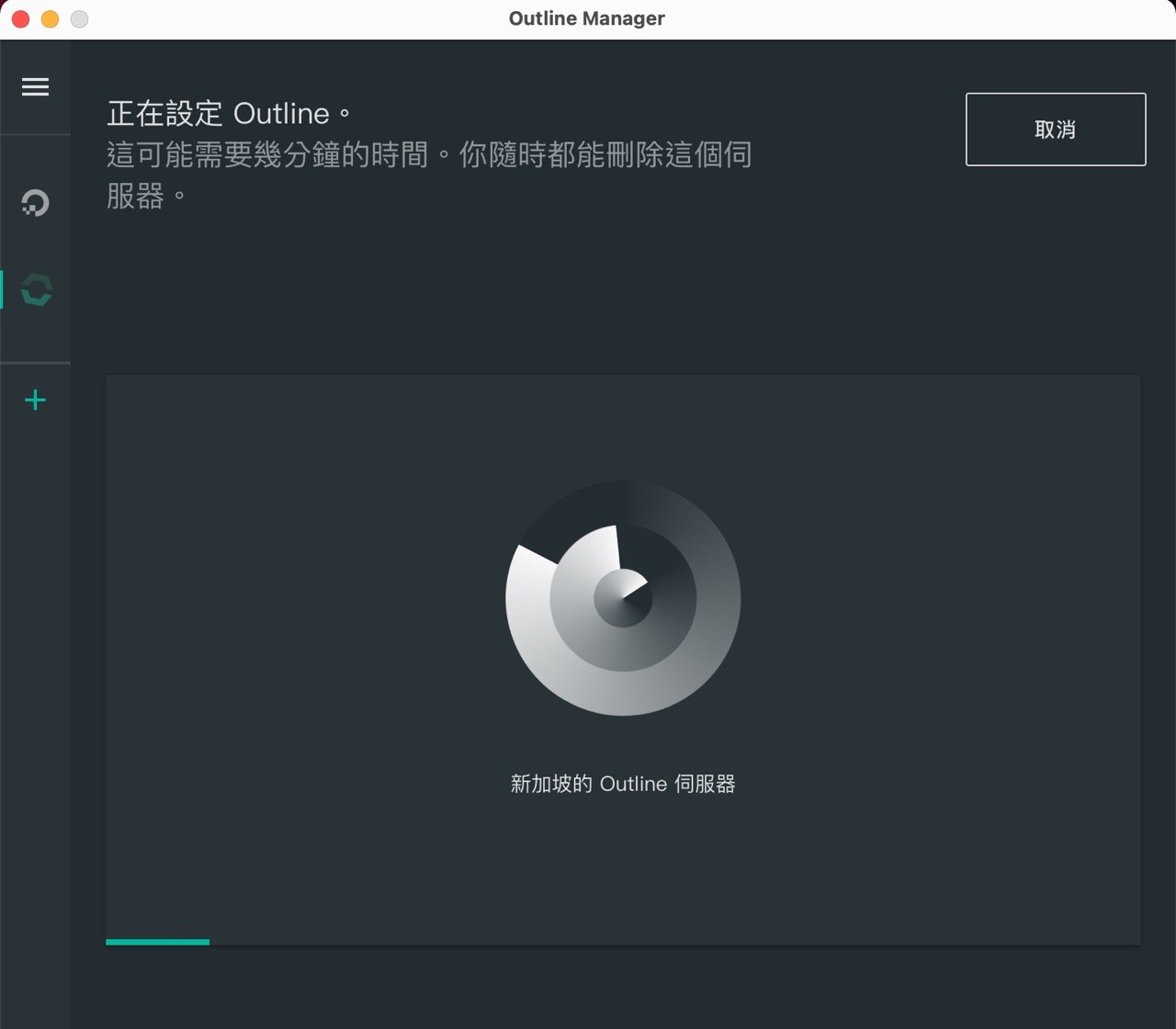
STEP 4
稍待片刻完成後 Outline Manager 就會顯示已建立好的伺服器,而且也已經預先加入存取金鑰,如果需要還能新增其他的存取金鑰並分享給好友,他們就能透過你的 Outline 伺服器進行連線。
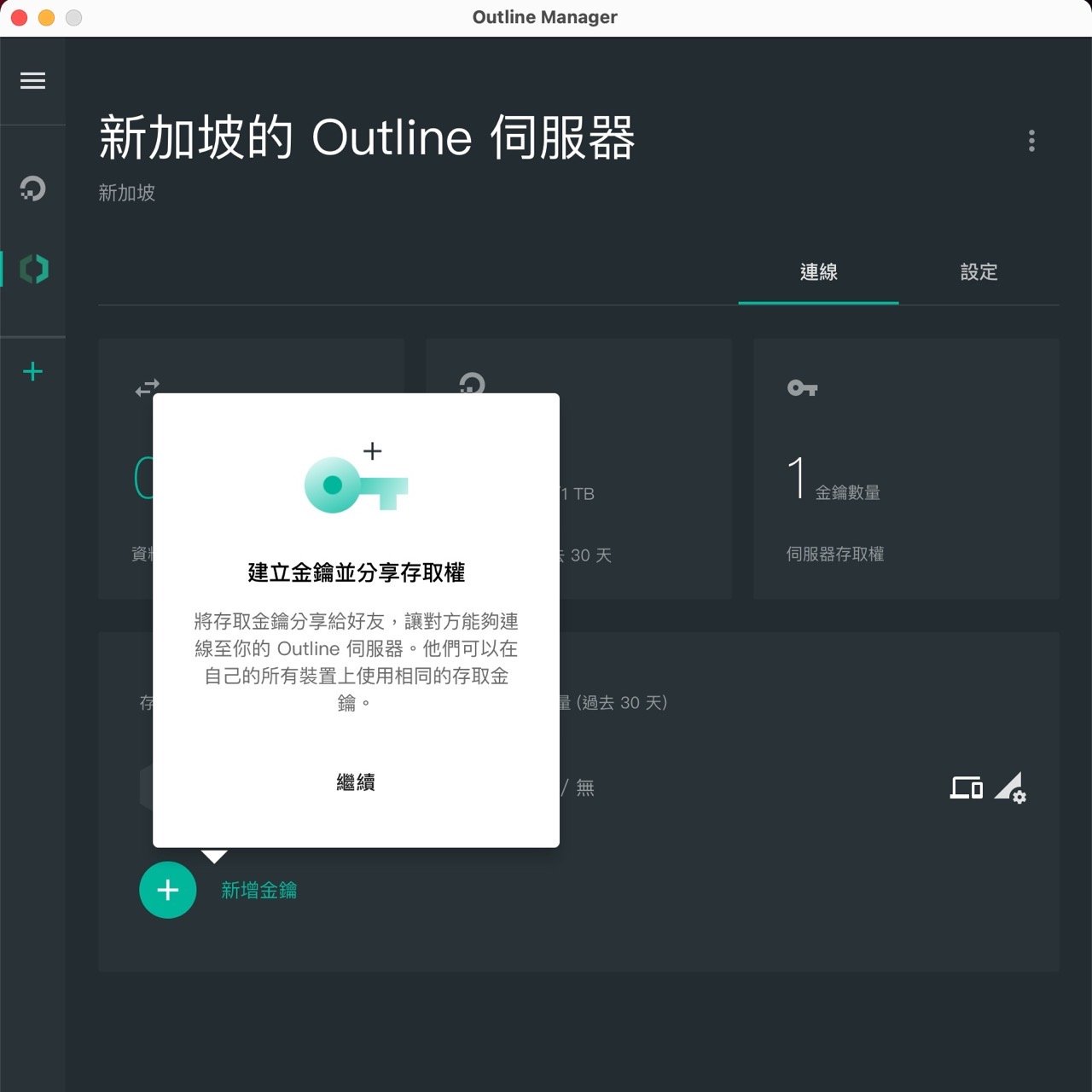
剛開始電腦上可能還沒安裝任何的 Outline 用戶端應用程式,Outline Manager 也會提示可點擊特定功能按鈕來下載 Outline 用戶端,如此一來就能利用使用者建立的 Outline VPN 伺服器進行加密連線。
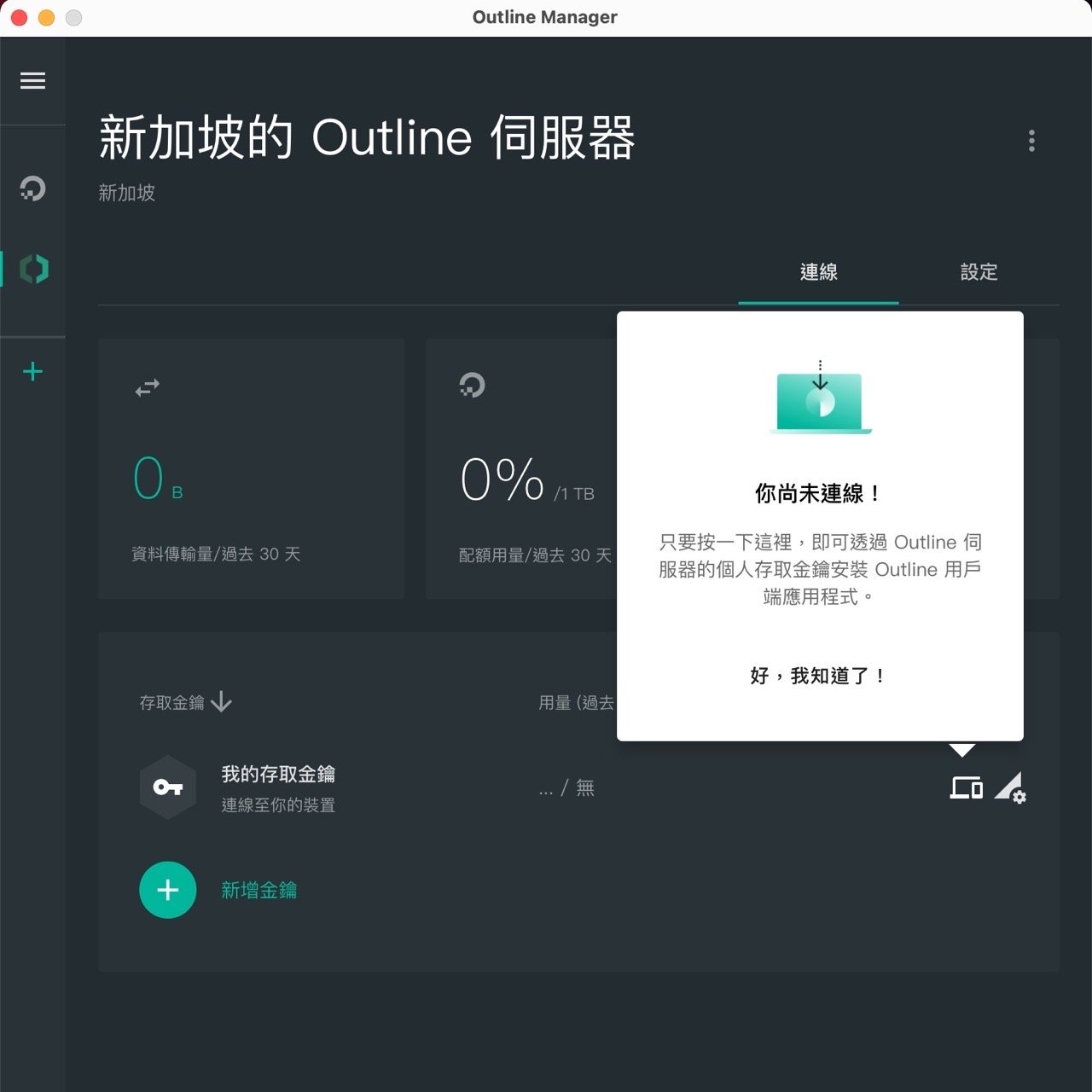
從設定中還會顯示目前的伺服器位置、每月費用、資料傳輸配額,如果需要也可修改名稱、取得存取管理介面的 API 網址。
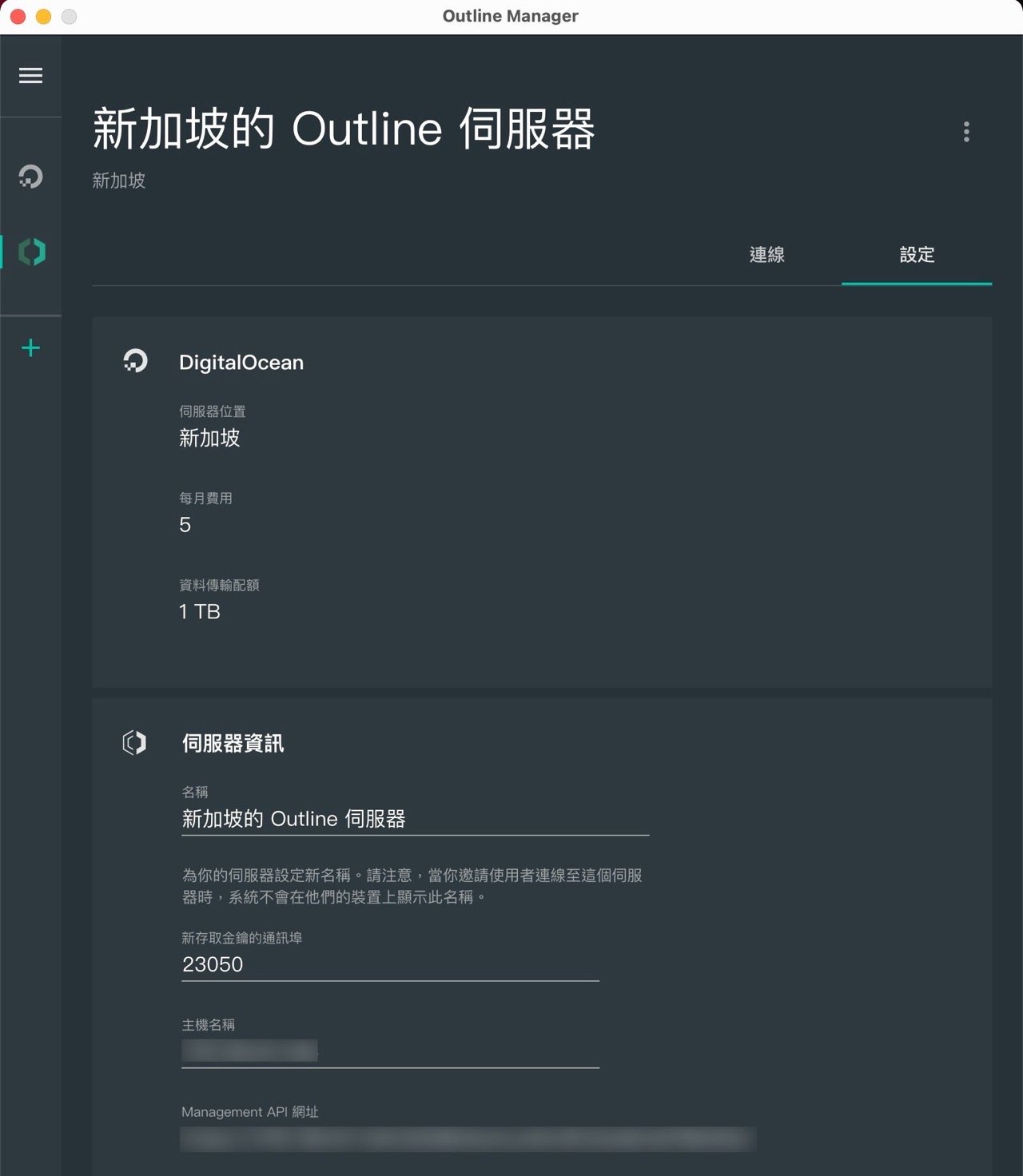
STEP 5
點選「我的存取金鑰」右側的電腦圖示可以為裝置建立連線,只要照著說明操作就好。
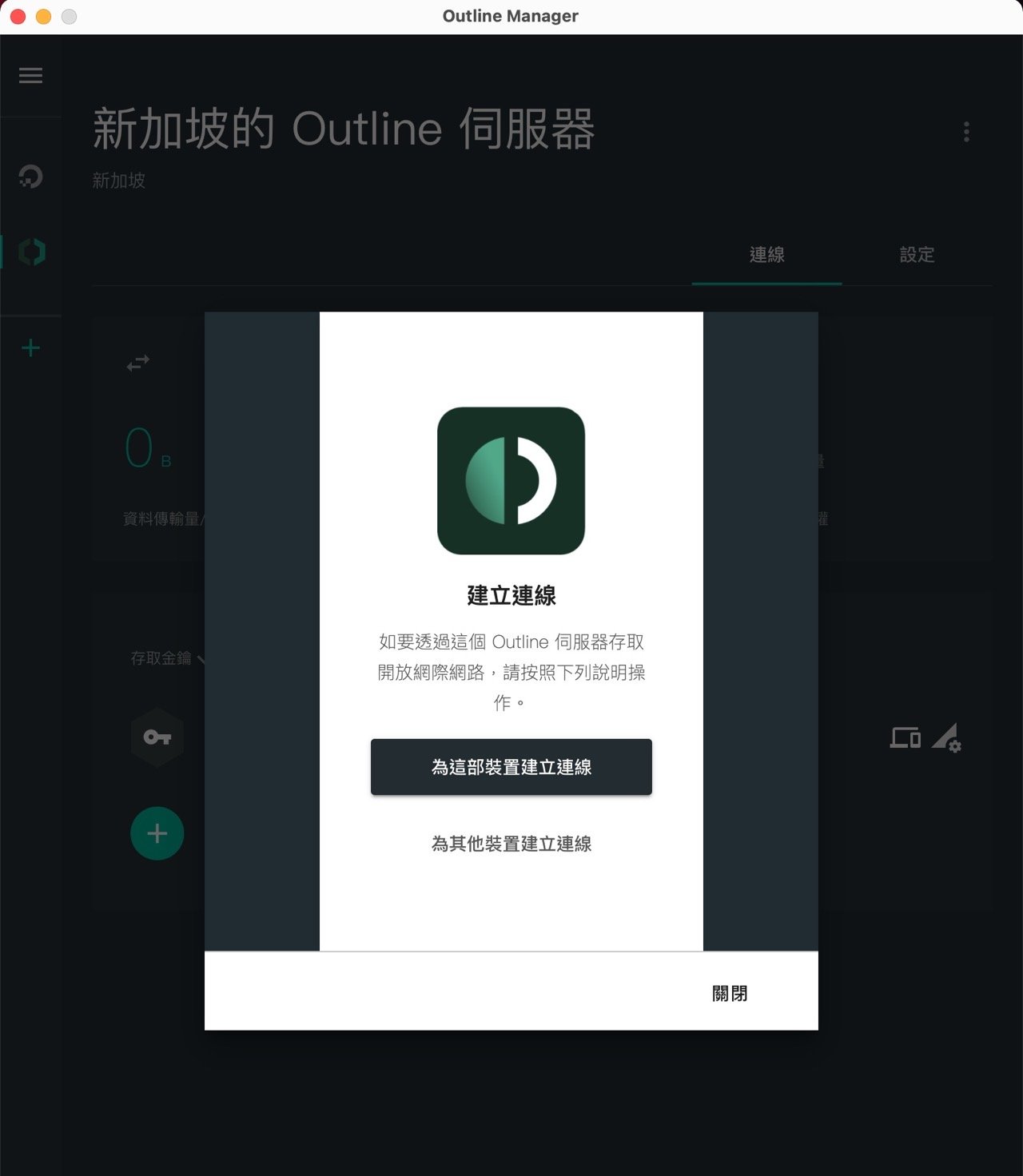
點選「為這部裝置建立連線」後就能複製存取碼,然後回到 Outline 下載客戶端應用程式,將這組存取碼貼上完成設定,日後就可使用這台 VPN 伺服器進行遠端連線。
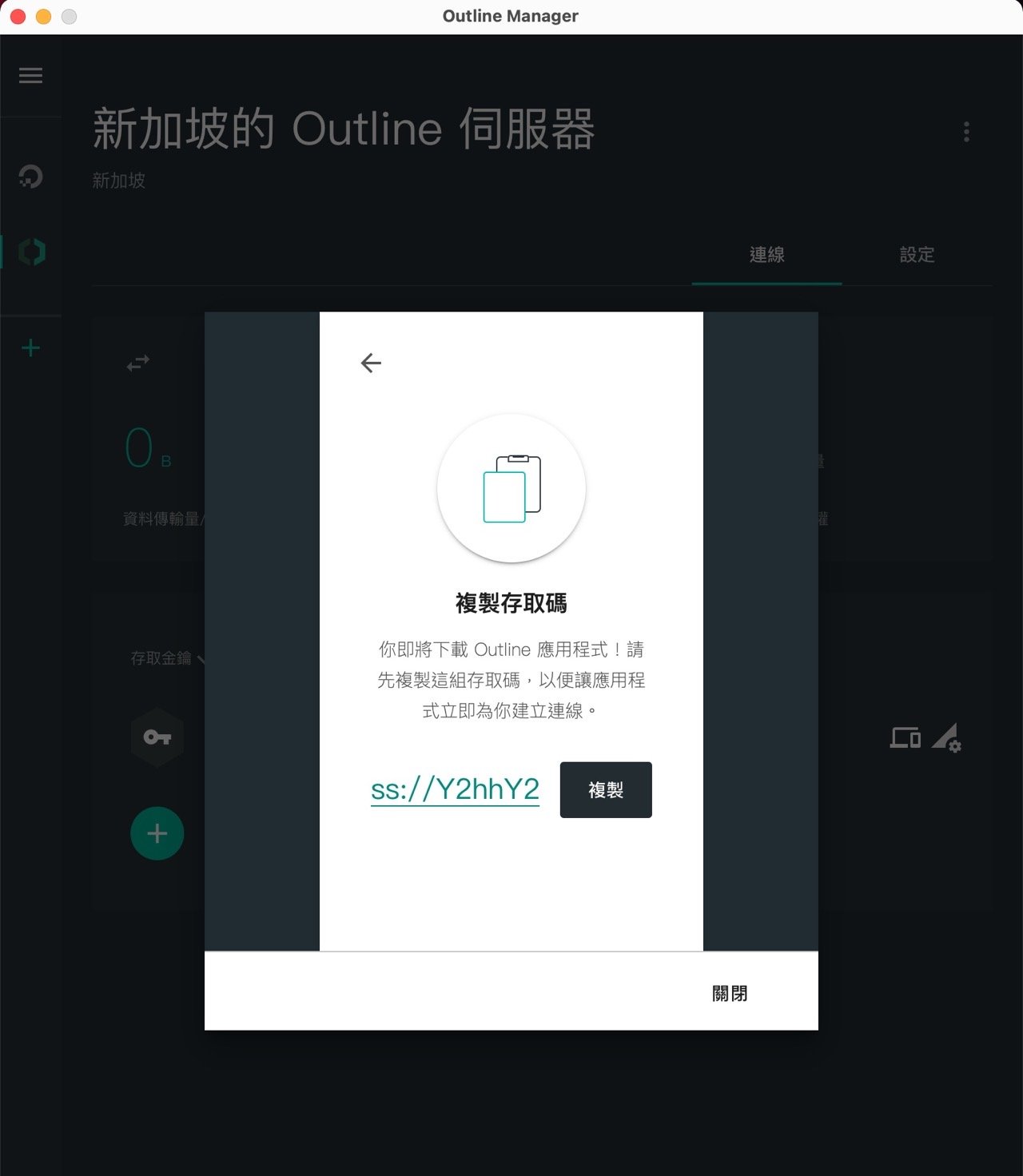
取得 Outline 桌面端軟體連接自己的 VPN
STEP 1
架設好 Outline VPN 伺服器後,我們可以從 Outline 下載客戶端軟體,支援 Windows、MacOS、Linux,手機有 iOS、Android 應用程式,也有對應的 Chrome 擴充功能可用。
舉例來說,我下載 Outline Client 的 Mac 版本,執行後會顯示於右上角工具列,點選「新增伺服器」。
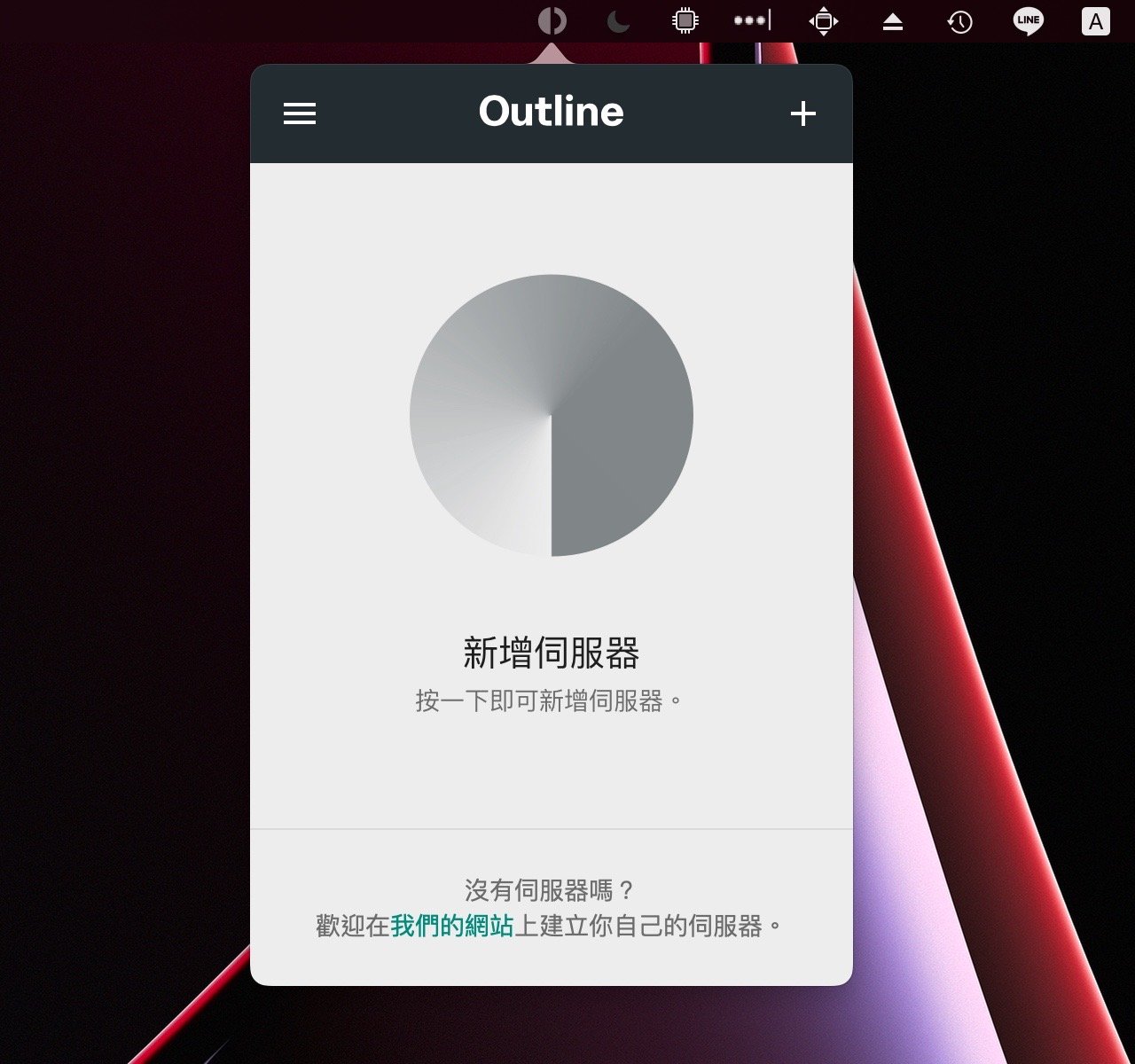
將剛才 Outline Manager 產生的存取金鑰複製、貼上即可新增伺服器。
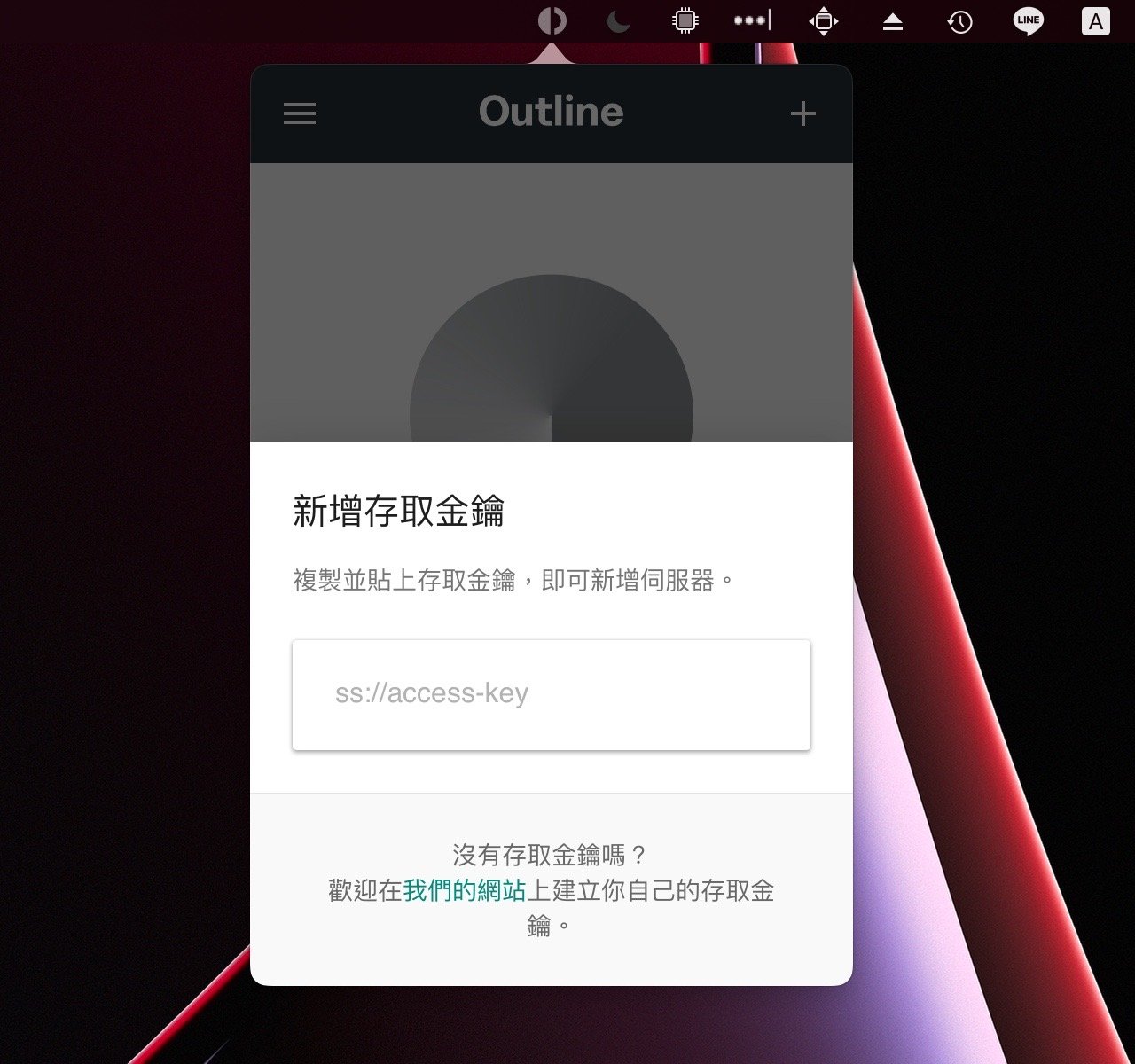
STEP 2
新增後 Outline VPN 就會顯示伺服器名稱和 IP 位址,點選右下角「連線」。
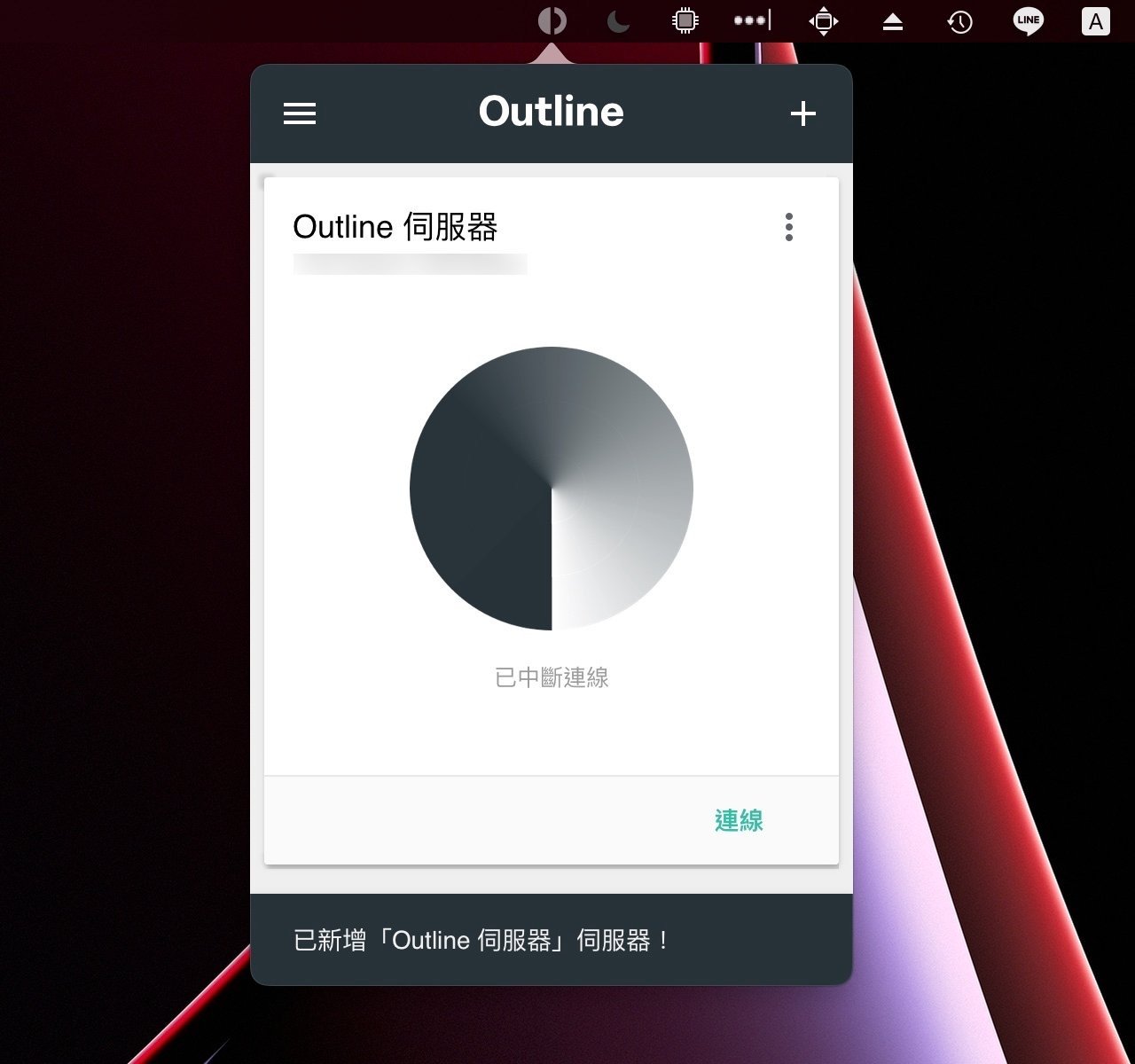
當顯示為綠色的已連線後代表 Outline 已經連上使用者架設的 VPN 伺服器。
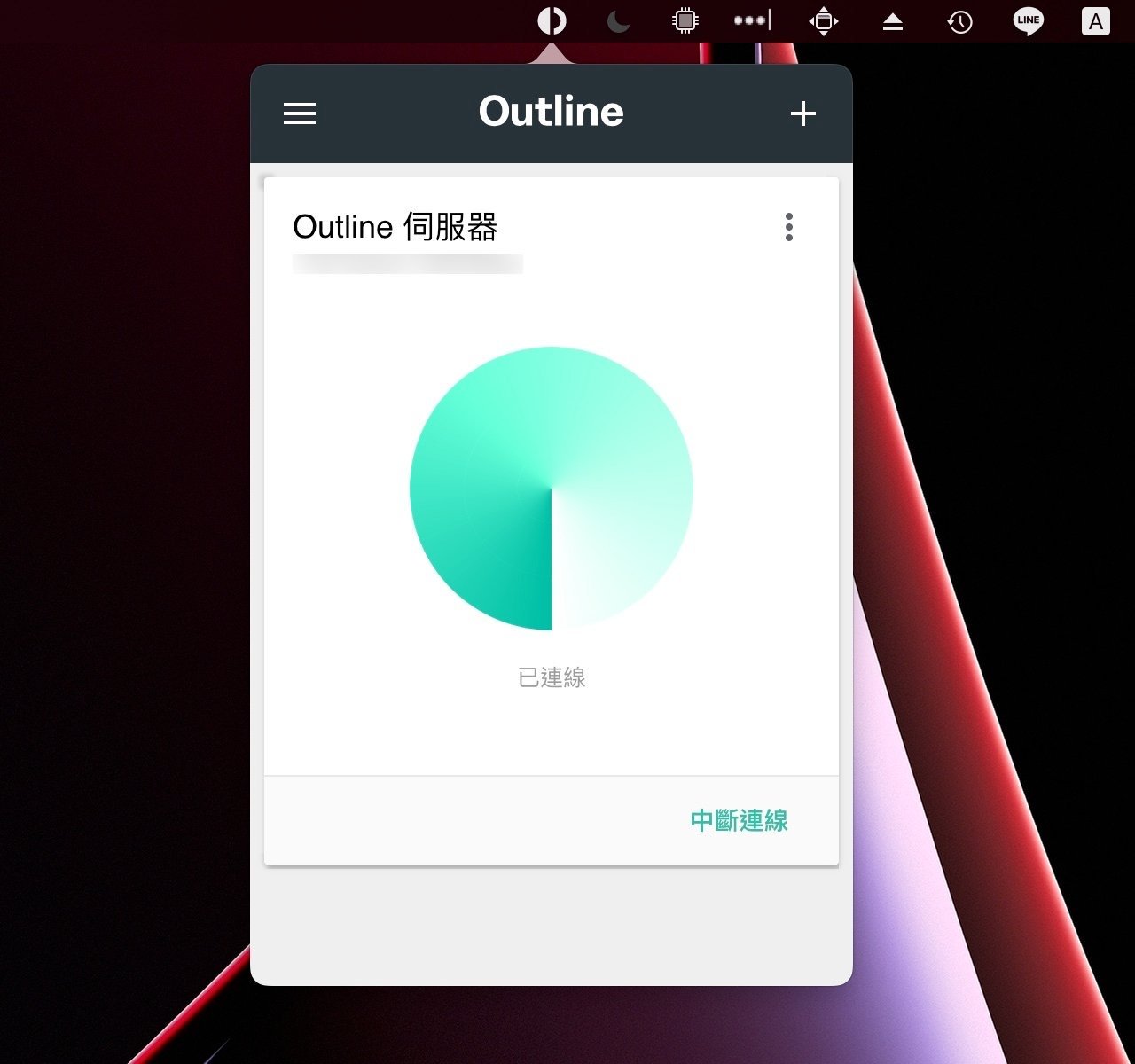
STEP 3
打開 IP Location 或是任何查詢 IP 位址、地理位置的服務,會顯示目前的連線來自新加坡,代表前面我們所做的 Outline VPN 架站和客戶端連線都已經順利完成,這也表示如果你的網路有任何的限制或阻擋,透過 VPN 方式應該可正常連線、開啟,而且可隱藏使用者的真實來源和 IP 位址。
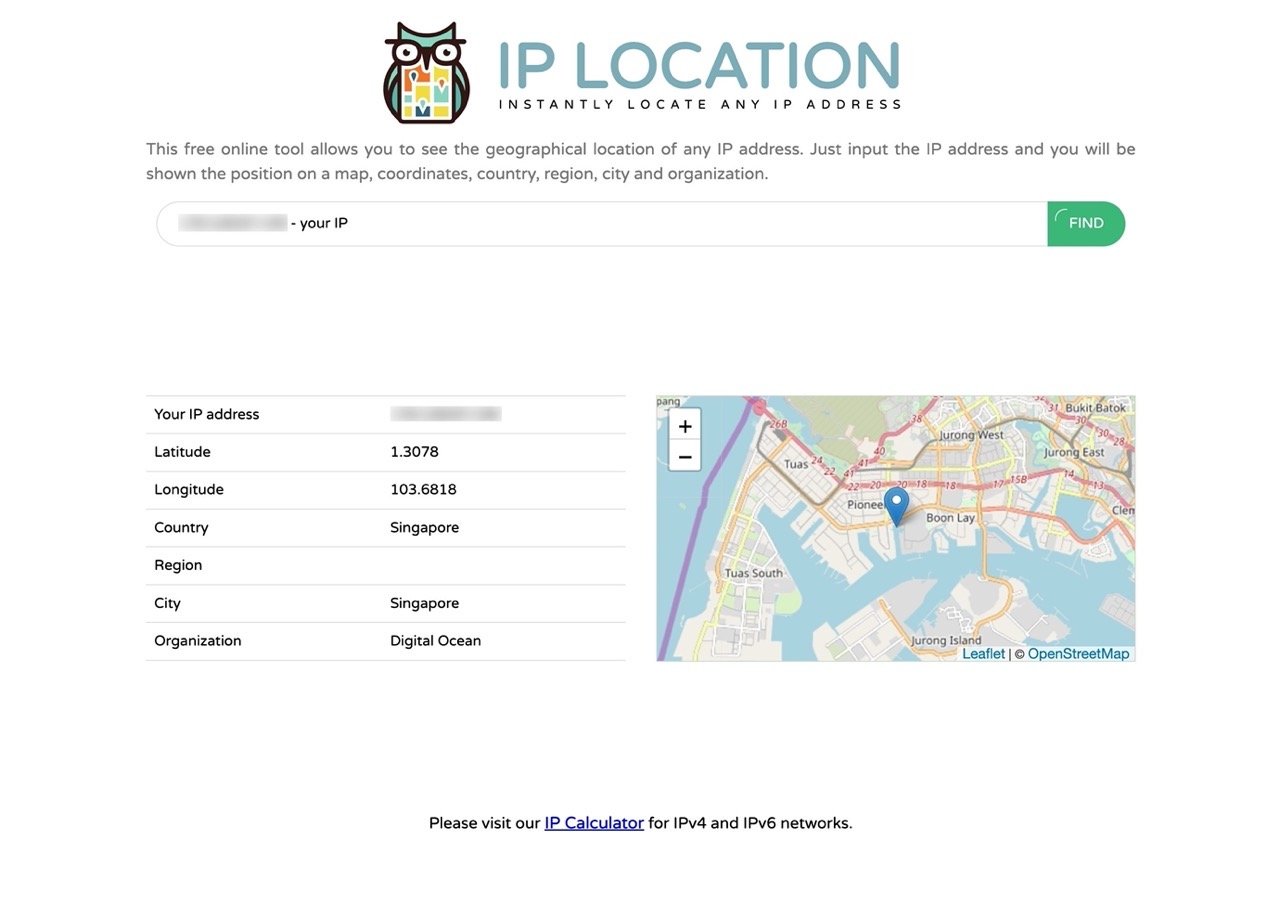
Outline 也提供 iOS、Android 應用程式
STEP 1
有時候可能也會需要在手機開啟 VPN 加密連線,提升連線安全性,做到像是 Cloudflare WARP 或其他商業的 VPN 服務功能(差別在 Outline VPN 是我們自己架設,而且可維持一個固定的 IP 位址),Outline 客戶端一樣也有提供 iOS、Android 手機應用程式,設定方式就和 Windows、MacOS 版本差不多。
從 Outline Clinet 下載找到對應的應用程式商店,將應用程式下載、開啟後會看到設定功能,一樣也是直接點新增伺服器,將 Outline Manager 產生的存取碼複製貼上。
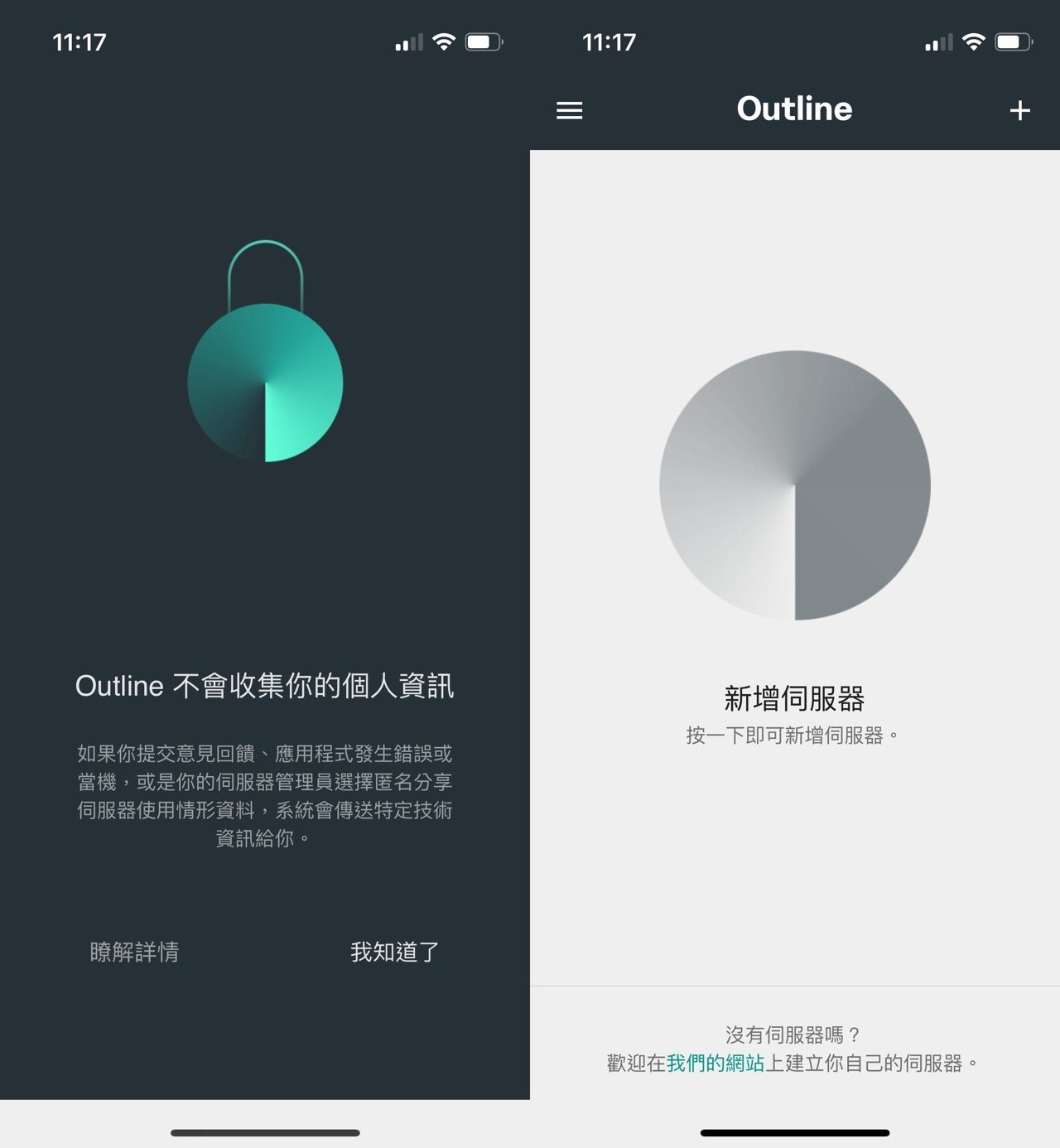
STEP 2
複製、貼上存取金鑰就能在 Outline 應用程式加入自己的 VPN 伺服器(如果授權方面沒問題的話),接著點選右下角「連線」,這部分操作其實跟電腦版大同小異。
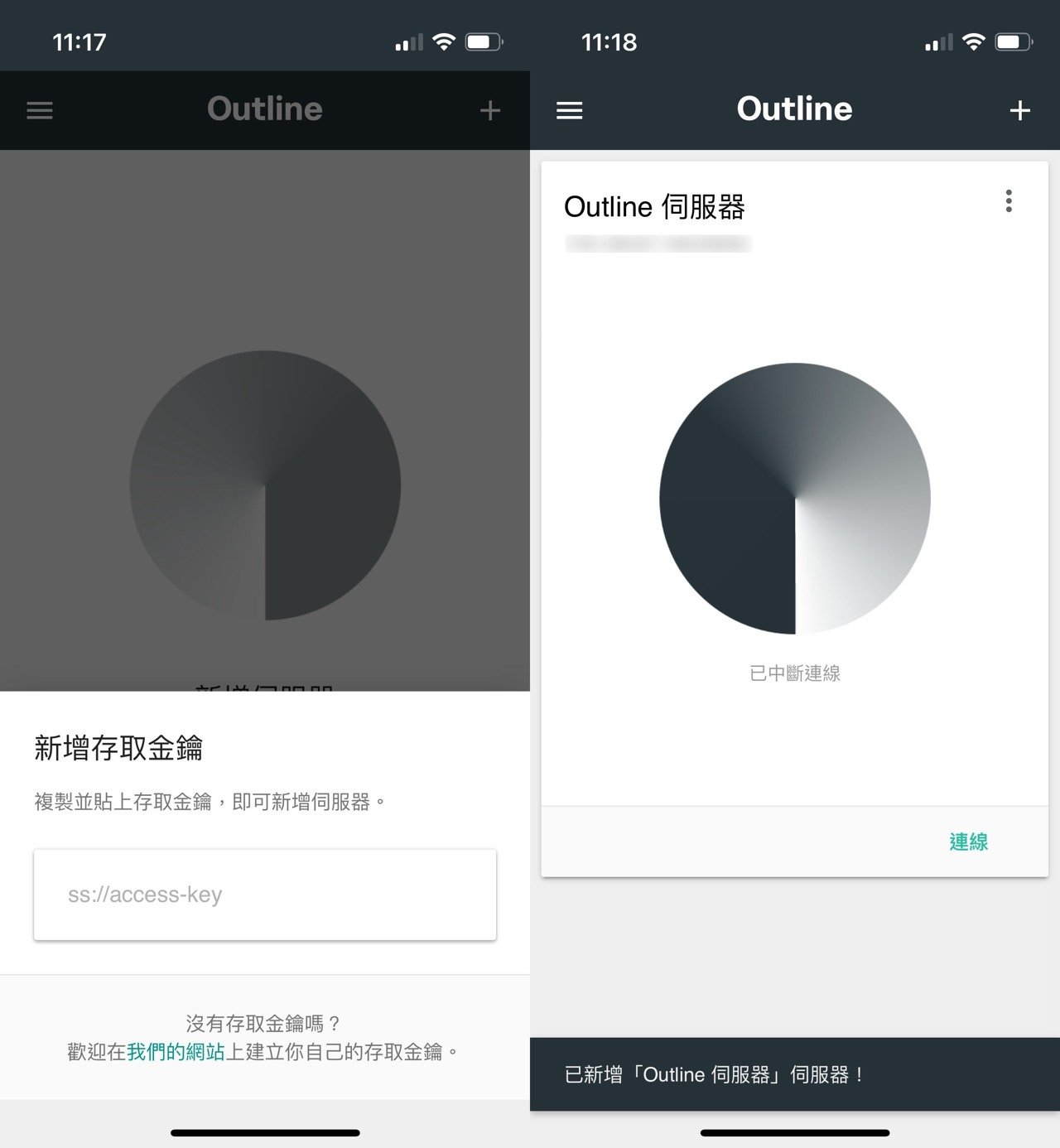
STEP 3
如果在 iPhone 或 iPad 使用,第一次連線會跳出權限警告,表示 Outline 要加入 VPN 設定,而在連線的情況下所有網路流量可能會透過這個 VPN 伺服器進行,點選「允許」將 VPN 設定加入就能完成連線,連線後右上角會顯示一個 VPN 標誌。

要注意的是因為 VPS 服務都會有流量限制,若是沒有必要使用 VPN 連線時記得要中斷連線,否則可能會使用過多流量,這時候帳單就會有額外支出(依照不同服務的計價或規範),至於要看流量使用情形一樣可回到 Outline Manager 應用程式,會有最近 30 天的資料傳輸量和配額用量。
比較棒的是還會依照不同的存取金鑰記錄流量使用情形,分享給親朋好友連線就知道誰用了太多流量。

值得一試的三個理由:
- Outline 是 Google 技術孵化器 Jigsaw 開發維護的自由及開放原始碼軟體
- 讓使用者快速建立自己專屬的 VPN 伺服器沒有難度,本身具有中文介面
- 選擇 DigitalOcean 可自動化進行相關設定,降低建立伺服器的門檻
相關文章
- Outline 來自 Google 全自動自架 VPN 安裝工具,突破中國網路封鎖限制
- uProxy 讓網路無國界!連線加密、突破封鎖限制免費工具下載(含安裝、使用教學)
- Ivacy VPN 知名的虛擬私人網路,支援各種平台超過 100 國家節點
- PureVPN 超過 78 個國家節點,支援各種裝置平台 VPN 使用教學
Ten articles before and after
ConvertTube – 線上YouTube轉檔工具,將影片轉為MPG, MOV, 3GP, FLV, MP3和MP4六種格式。 – telegram 下載
Break Reminder 設定自動提醒時間區隔,避免久坐影響健康!(Chrome 擴充功能) – telegram 下載
Chromium Wheel Smooth Scroller 讓你的Google瀏覽器也可以平滑捲動 – telegram 下載
嘀咕 digu – 隨時隨地“嘀”一下,玩法多樣的微網誌 – telegram 下載
FontSpark 找尋字型靈感工具,隨機套用英文字體即時線上預覽 – telegram 下載
Air Pollution 即時 PM 2.5 空氣品質指標資訊查詢網站 – telegram 下載
Nitro 提供線上 PDF、Word、Excel、PowerPoint 轉檔工具 – telegram 下載